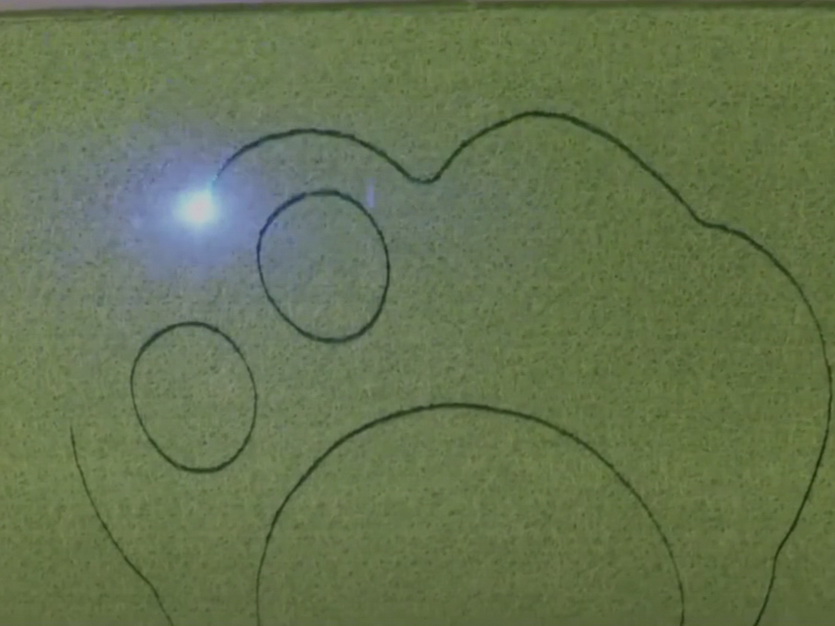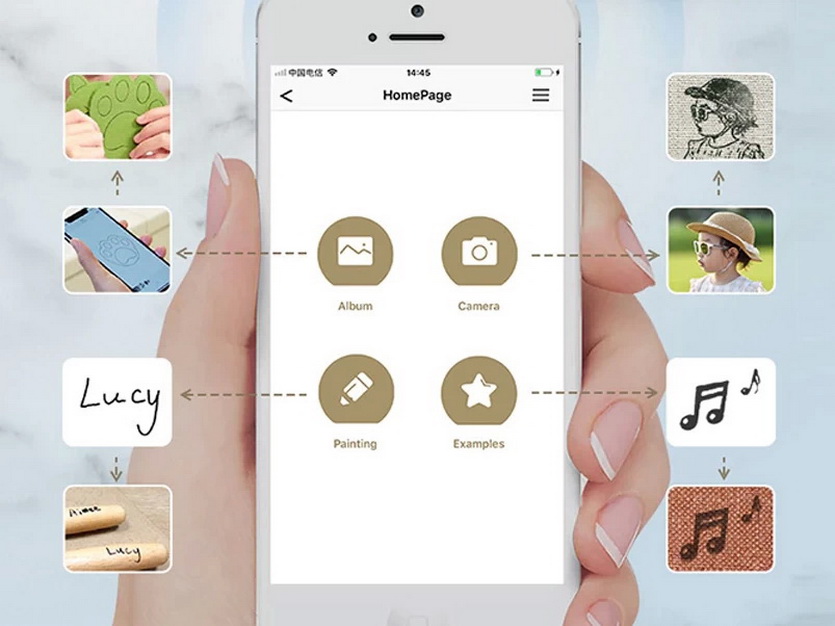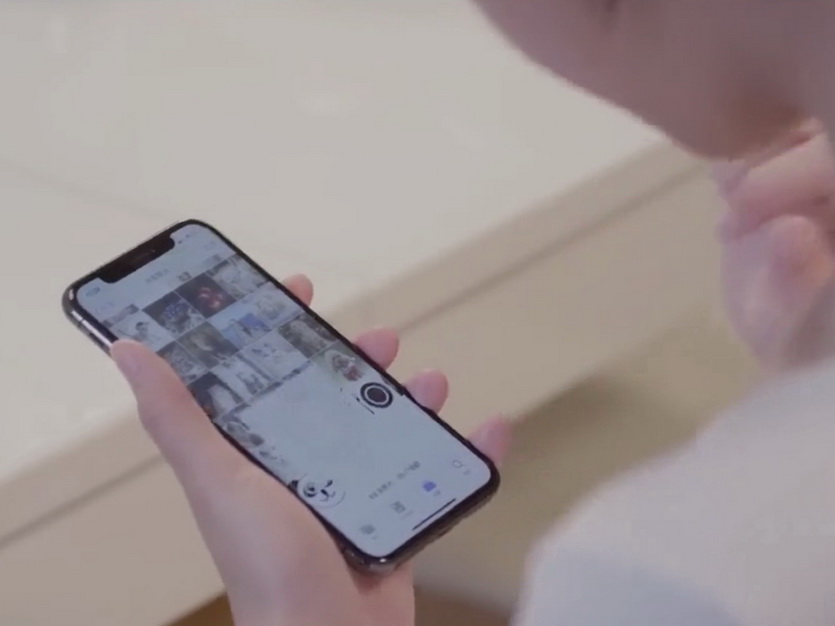- Лучшие бесплатные и платные программы для лазерной резки
- LaserGRBL
- Inkscape
- Adobe Illustrator
- SolveSpace
- LaserWeb4
- Coreldraw
- LightBurn
- Draft Sight
- SolidWorks
- Заключение
- Управление лазерным гравером с андроида
- LaserPecker Pro сделает гравировку на предметах при помощи смартфона
- Вещь. Карманный лазерный гравировщик, чтобы самому делать рисунки на чехлах, гаджетах и даже тортах
- Николай Маслов
Лучшие бесплатные и платные программы для лазерной резки
Станки для лазерной резки металла, фрезеры и другие станки — это не просто чудеса современного производства. Они также широко используются любителями и заядлыми мастерами. С их помощью можно резать дерево, пластик и даже акрил. Несмотря на то, что это высокотехнологичные устройства, многие станки относительно просты в освоении и эксплуатации.
Станки с компьютерным числовым программным управлением (ЧПУ) требуют немного больше времени перед процессом обработки. Взамен они еще проще в эксплуатации. После того как операция запрограммирована, нет необходимости вручную выполнять каждый шаг; станок работает автоматически.
При использовании станков с ЧПУ вся работа находится на переднем крае — проектирование детали и разработка разрезов, которые необходимо сделать, а затем ввод (программирование) этих шагов в станок. Это может показаться большой дополнительной работой, но отдача приходит в виде повышенной точности и бесконечной повторяемости. Программы ЧПУ можно запускать сотни и тысячи раз, производя точно такую же деталь при каждой итерации.
Тем не менее, для начала необходимо настроить программу. Обычно это делается в два этапа: проектирование детали и программирование станка.
Для программирования станка обычно требуется знание G-кода — машинного языка, используемого при программировании ЧПУ. Но проектирование исходной детали или разработка проекта — это немного другое. Для этого этапа оператору достаточно владеть компьютерной программой, способной создавать масштабируемый векторный файл (SVG).
Векторный файл — это способ обработки и хранения графической информации. Он определяет размеры и ориентацию заданного рисунка. Лазерные гравировальные станки берут этот файл и используют его для создания программы G-кода. Существует множество способов создания векторного файла — вот некоторые из лучших и наиболее популярных.
В этом списке мы сосредоточились на бесплатных программах, которые легко доступны. Однако мы также включили несколько платных вариантов, если вам нужно что-то более надежное.
LaserGRBL
LaserGRBL доступна для ПК, она проста и эффективна, дружелюбна к новичкам; программа намеренно сохраняет простоту, чтобы понравиться любителям и тем кто только осваивается с программами для лазерных станков. Для тех, кто только начинает осваивать мир лазерных граверов, LaserGRBL — это фантастический бесплатный лазерный инструмент, также большим плюсом данной программы является что она бесплатная. С её помощью можно изучить основы программного управления, форматы файлов, а также фактические тонкости и нюансы различных видов лазерной резки. К сожалению, последние версии LaserGRBL недоступны для macOS.
Inkscape
Универсальное программное обеспечение для векторной графики с открытым исходным кодом, Inkscape — это скорее универсальный инструмент, используемый графическими дизайнерами для самых разных задач. Он легко может генерировать векторные файлы и для лазерных резаков, а его родным выходным форматом является SVG благодаря чему, нет необходимости конвертировать конечный файл. Inkscape доступен для использования на Mac, PC и Linux.
Adobe Illustrator
Поначалу это может показаться бессмысленным, но Illustrator оснащен таким количеством функций, что даже файлы SVG для лазерных резаков на нем доступны. Хотя это не официальная программа AutoCAD, Adobe уже много лет является лучшим производителем программного обеспечения для дизайна благодаря Photoshop, и этот опыт проявляется в таких функциях, как артборды, которые позволяют пользователям визуализировать свои проекты на различных материалах. Illustrator не бесплатен — существует ежемесячная подписка — но для любителей, которые предпочитают сосредоточиться на дизайне, AI предоставляет все необходимые инструменты.
SolveSpace
Являясь полной противоположностью Adobe Illustrator, SolveSpace поддерживает простой пользовательский интерфейс. Из-за минимального ввода данных придется немного поучиться, но SolveSpace все равно способна удовлетворить ваши потребности в дизайне лазерной резки. Она также не лишена определенных преимуществ: SolveSpace очень дружелюбна к ресурсам и занимает менее 10 МБ на вашем компьютере. Вы можете без проблем запустить её на старом настольном компьютере или ноутбуке, к тому же программа полностью бесплатна. Она также экспортирует изображения непосредственно в SVG.
LaserWeb4
LW4 более или менее специфична для лазерных резаков. В связи с этим существует активное сообщество пользователей, которые могут помочь в освоении программы. Программа оснащена множеством функций, включая те, которые не встречаются в большинстве других приложений. LaserWeb4 может похвастаться калькуляторами материалов и цен, позволяющими пользователям не только разрабатывать дизайн новой детали, но и оценивать, сколько будет стоить ее резка. Сочетание функций и поддерживающего сообщества делает LaserWeb4 отличным выбором для любителей или новичков, которые хотят освоить тонкости лазерной резки.
Coreldraw
CorelDRAW — это популярная программа для работы с векторной графикой, которая обладает всеми стандартными функциями, позволяющими оживить ваши творения. Она предлагает интуитивно понятный интерфейс с простыми инструментами и продуманной организацией, чтобы вы могли легко увидеть, что нужно сделать. Последняя версия программы поддерживает PDF/X-4, что означает, что Coreldraw может сохранять файлы в любом формате, необходимом для печати или использования в Интернете.
Нажим, угол и форма имеют большое значение для рисунка. Если вы ищете лучшее компьютерное программное обеспечение, способное создавать пользовательские иллюстрации с нуля с чувствительностью к нажиму за считанные секунды, обратите внимание на CorelDRAW.
LightBurn
Еще один платный продукт, LightBurn оправдывает свою ежемесячную подписку целым рядом полезных функций. Здесь есть стандартные функции дизайна и верстки, а также расширенные операционные инструменты. Пользователи могут указать количество проходов резака, глубину реза, порядок реза и т.д. Операторы могут сократить обычный процесс, используя LightBurn для прямого общения с блоком управления лазерного резака; программирование становится одним шагом, а не двумя. Хотя LightBurn работает не со всеми доступными контроллерами, он совместим с большинством из них, и поддержка постоянно расширяется.
Draft Sight
Полностью профессиональное программное обеспечение для проектирования — по соответствующей высокой цене. Draft Sight — это CAD-программа для профессионалов; ее особенности включают возможность преобразования файлов JPG в проекты, импорта нескольких файлов в один проект, а также рендеринга проектов в широкий спектр выходных файлов векторных и растровых изображений, включая SVG, EPS, PNG, BMP, DWG и DXF. Функция преобразования изображений особенно полезна — профессиональные дизайнеры могут использовать ее для переработки старых проектов с бумаги, создавая новые программы лазерной резки для старых проектов.
SolidWorks
Последняя в нашем списке программа в основном ориентирована на преобразование 3D-проектов в 2D-программы для резки. Хотя SolidWorks, возможно, не обладает всеми возможностями некоторых других программ из списка, она может быстро преобразовывать 3D-модели в линейные формы. Используйте ее для создания изделий архитектурного типа и дизайна продукции — SolidWorks бесплатна.
Заключение
Из этих пяти бесплатных и четырех платных вариантов, выберите программное обеспечение, которое подойдет именно вам для вашего станка лазерной резки. Как и любой станок с ЧПУ, он требует некоторого обучения, но, имея под рукой лучшие программы для лазерной гравировки, вы скоро освоите все тонкости растровой и векторной графики и будете создавать лазерные гравюры.
Если вам понравилась статья, то ставьте лайк, делитесь ею со своими друзьями и оставляйте комментарии!
Источник
Управление лазерным гравером с андроида
прежде чем начать работу настройте блютуз модуль: необходимо установить скорость 115200
1. Лазерным гравером.
2. Нихромовым выжигателем (для выжигания нихромом необходимо использовать готовый G-код).
3.Трёхосевым фрезерным станком.
Программа работает используя «Arduino»
настройки станка так же меняются через блютуз.
после установки соединения со станком необходимо произвести настройку станка : количество шагов на миллиметр, скорость, ускорение, включить концевые выключатели (если есть), прочие настройки , записать настройки в память, все параметры могут быть разными для всех осей.
Как работать с программой для фрезера: файл копируется на устройство и выводиться на исполнение.
- указание скорости обработки непосредственно из программы;
- автоматическое восстановление позиции при запуске с указанной строки;
- jogging как в EMC2 и Mach3, даже лучше;
- ШИМ регулировка оборотов шпинделя, частота 7.8 kHz;
- изменение скорости обработки во время выполнения программы;
- регулировка оборотов шпинделя во время выполнения программы;
- задержка на раскрутку шпинделя;
- поддержка концевых выключателей;
- программное ограничение перемещения для каждой оси;
Для управления фрезером подходит любой G код который не содержит команды G2 и G3 (дуги).
Во время работы станка можно свернуть программу и пользоваться устройством по назначению, даже совершать и принимать звонки.
Для выжигания лазером: необходимо отредактировать картинку в любом редакторе: задать размер, можно преобразовать в черно-белое изображение, можно оставить цветной, фото или картинка должна быть в формате : bmp, jpg,png.
- работает с HPGL файлами из CorelDRAW и Inkscape;
- работает с g-кодом (только резка);
- может управлять нихромовым выжигателем;
- гравировка по черно-белым картинкам;
- отображение текущих координат в режиме реального времени;
- jogging как в EMC2 и Mach3, даже лучше;
- ШИМ регулировка мощности лазера, частота 0.98 kHz;
- изменение скорости гравировки/резки во время работы;
- включение лазера на минимально возможной мощности;
- поддержка концевых выключателей;
- программное ограничение перемещения для каждой оси;
от количества точек на дюйм зависит шаг выжигания, например при 254 точки шаг будет 0.1мм., скорость обработки задаётся в настройках программы.
программа работает и с готовым G — кодом, для этой программы есть конвертатор картинки в G- код.
Для работы с программой необходимо установить собственную прошивку для микроконтроллера (Arduino), для ознакомления можно скачать пробную версию, в пробной версии программы можно запустить до 500 строчек кода для фрезера или вставить картинку для гравировки или выжигания размером 200Х200 пикселей.
программа платная, но цена символическая
использование смартфона или планшета для лазерного гравера или выжигателя с использованием беспроводного соединения позволяет отказаться от компьютера или ноутбука как излишне громоздкого устройства, планшет с подключенным интернетом позволяет скачивать картинки и фото, обрабатывать их в графическом редакторе и сразу отправлять на гравировку или выжигание, с фрезерным станком пока посложнее, нет удобных программ для черчения или подготовки файлов, но уверен что это только вопрос времени.
Источник
LaserPecker Pro сделает гравировку на предметах при помощи смартфона
LaserPecker Pro представляет собой последнюю версию компактного и простого в применении лазерного гравировщика (выжигателя). С его помощью можно добавлять слова, изображения, узоры и прочие элементы дизайна почти на любую поверхность.
Поддерживается гравировка на дереве, ткани, пластике и металлах, позволяя наносить на них яркие изображения и точные детали.
Первые покупатели получат такое устройство по цене $269, а в розницу устройство поступит за $399. Это достаточно портативный гаджет, но при этом довольно мощный для обычного домашнего применения и для использования в промышленности.
Управление осуществляется через приложение на смартфоне. На настройку уйдёт несколько секунд. Приложение поддерживает простые команды, давая возможность выбрать изображение или другой дизайн и начать гравировку. Можно подключать устройство к розетке, также оно работает от аккумулятора или через кабель USB Type-C.
Знакомые с прошлой версией устройства увидят, что добавлена поддержка стенда для фокуса, чтобы стабильно работать в любом окружении. В результате можно брать это устройство с собой в поездки. У стенда есть вентилятор, чтобы охлаждать материалы при нанесении гравировки.
Для новичков и домашних пользователей разработчики обеспечили высокий уровень безопасности и множество встроенных систем защиты. Используется продвинутый лазерный щит с автофокусом, сокращая синий свет и уменьшая вредные пары в процессе гравировки.
Источник
Вещь. Карманный лазерный гравировщик, чтобы самому делать рисунки на чехлах, гаджетах и даже тортах
Лазерные граверы довольно часто стали использоваться вместо более привычных принтеров, наклеек или аппликаций. Удобно: открыл изображение, перевел его в код, отправил на принтер и готово. Такое не сотрется, не смажется.
Для некоторых материалов лазерная гравировка и вовсе оказывается единственным способом быстрого нанесения надписей или рисунков без участия специалистов.
Вот только стоят они немало, и не в каждом доме найдется место для его размещения.
Китайские инженеры как всегда изящно обошли эту проблему, представив компактный лазерный гравер Laserpecker, который уместится даже в кармане и не требует никаких навыков программирования.
Устройство состоит из компактного лазерного излучателя весом всего 190 грамм в виде шайбы и штатива для её установки.
Работает проще простого.
Сначала лазер устанавливается на штатив и направляется на обрабатываемый материал. Подойдет войлок, бумага, картон без ламинации, матовая кожа или древесина. И некоторые продукты, если верить рекламным роликам.
Использованный в устройстве лазер фирмы OSRAM с длиной волны 450 нм неплохо режет бумагу и тонкий войлок. Материалы потолще получают прожженные рельефные рисунки – мощность в 1,6 Вт вполне позволяет.
К разъему USB-C на обратной стороне подключается питание 5В от внешнего аккумулятора или аналогичного блока питания.
Далее с помощью QR-кода в инструкции необходимо скачать приложение, установить его на смартфон и подключить Laserpecker к смартфону по Bluetooth (поддерживается Android 5 и новее, iOS 9 и новее).
В программе можно выбрать прожиг свежей фотографии или из памяти смартфона, изображения из коллекции примитивов и даже собственного коллажа, выполненного во встроенном графическом редакторе.
Максимальные габариты рисунка составляют 100х100 миллиметров, расстояние от материала до лазера должно составлять 200 миллиметров.
Штатив как раз обеспечивает этот параметр и гарантирует надежную установку. Но при желании можно печатать даже с рук.
Стоит учитывать, что программа для работы формируется автоматически, поэтому возможны артефакты и небольшие отклонения от представляемого результата.
Для сложных рисунков стоит использовать заготовки и никогда не печатать сразу “на боевую”.
Кроме собственно лазера, в наборе прилагаются защитные очки, необходимые при работе.
Дополнительную безопасность гарантирует встроенный датчик движения: движение перед лучом автоматически отключает лазер, чтобы пользователь не получил ожог.
Если и этого мало, можно приобрести дополнительный комплект защиты в виде стенок или полноценного защитного короба.
Практически идеальное устройство для любителей DIY. Вот только стоит карманный лазерный гравер Laserpecker немало: базовая комплектация обойдется в 17667 рублей, ещё 6094 придется отдать за защитный корпус.
Почти вдвое дороже стационарных моделей. Стоит ли мобильность такой переплаты? Пожалуй, да.
Николай Маслов
Kanban-инженер, радиофизик и музыкант. Рассказываю о технике простым языком.
Источник